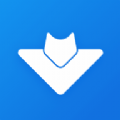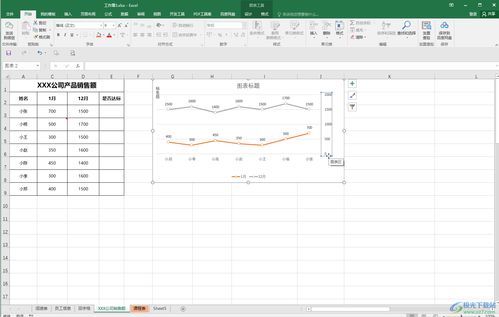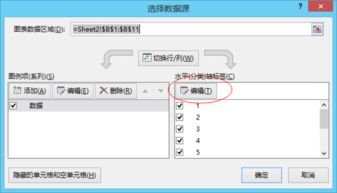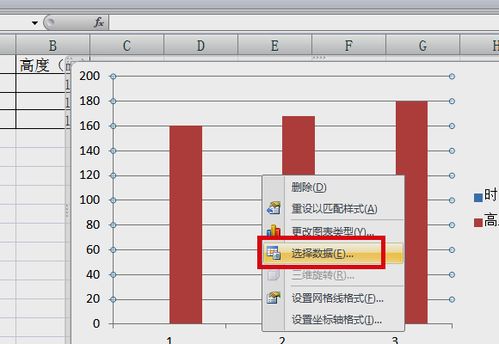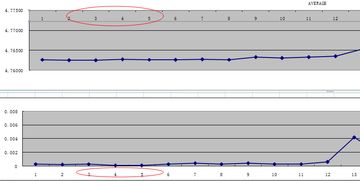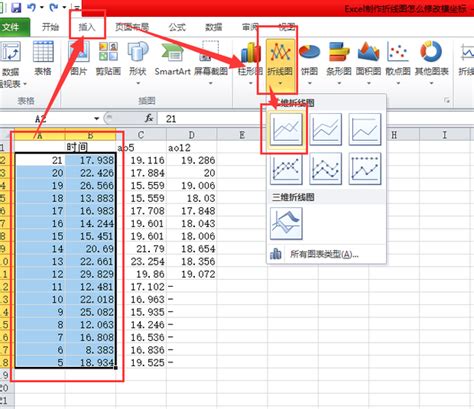如何在Excel图表中轻松调整并美化横坐标轴
在Excel图表中更改横坐标,是数据分析和报告制作中经常需要进行的操作。通过调整横坐标,可以更好地展示数据的变化趋势,使图表更加直观、易于理解。下面将详细介绍如何在Excel图表中更改横坐标,包括选择数据源、设置坐标轴格式、调整坐标轴标签等多个方面,帮助用户轻松掌握这一技巧。

在Excel中创建图表时,默认情况下,Excel会根据选择的数据区域自动设置横坐标(也称为X轴)和纵坐标(也称为Y轴)。但是,有时候我们需要自定义横坐标,以便更好地展示数据。这时,就需要对图表进行一定的设置和调整。

首先,要确保已经在Excel中创建了一个图表。如果还没有创建图表,可以先选择需要展示的数据区域,然后点击“插入”选项卡中的图表类型,如柱状图、折线图、饼图等,根据需要选择合适的图表类型。创建图表后,会自动生成一个包含横坐标和纵坐标的图表。

创建图表后,可以观察到默认的横坐标通常是由数据区域的第一列(或第一行,取决于数据是如何组织的)提供的。如果希望更改横坐标的内容,首先需要确认新的横坐标数据已经准备好,并且位于工作表的某个位置。
一种常见的方法是直接修改数据源。双击图表以进入图表编辑模式,然后在图表区域右击,选择“选择数据”选项。在弹出的“选择数据源”对话框中,可以看到当前图表的数据区域。通过点击“图表数据范围”右侧的折叠按钮,可以重新选择数据区域。在这个过程中,可以将新的横坐标数据列选择为“水平(类别)轴标签”。完成选择后,点击确定按钮,图表会自动更新,横坐标也会相应改变。
除了修改数据源,还可以通过设置坐标轴格式来调整横坐标。在图表编辑模式下,点击横坐标轴,使其被选中。此时,Excel上方的工具栏会变为“图表工具”,其中包含“设计”、“格式”等选项卡。点击“格式”选项卡,可以看到一系列关于坐标轴格式的设置选项。例如,可以调整坐标轴的刻度线、刻度标签、坐标轴标题等。通过点击这些选项,可以进一步自定义横坐标的显示方式。
调整坐标轴标签也是更改横坐标的一种常用方法。在图表编辑模式下,选中横坐标轴,然后右击选择“设置坐标轴格式”。在弹出的“设置坐标轴格式”窗格中,可以找到“坐标轴选项”和“坐标轴标签”等部分。在“坐标轴标签”部分,可以选择“标签位置”(如高、低、下等)、“标签间隔”(如自动、按指定间隔等)以及“标签内容”(如使用数据表中的值、自定义等)。通过这些设置,可以精确控制横坐标标签的显示方式,使其更加符合需求。
在调整横坐标时,有时会遇到数据系列顺序与横坐标标签不匹配的问题。这时,可以通过调整数据系列的顺序来解决。在“选择数据源”对话框中,点击“系列”部分中的某个数据系列,然后点击右侧的上下箭头来调整顺序。调整后的数据系列将与新的横坐标标签一一对应。
对于复杂的图表,特别是包含多个数据系列或数据类别的图表,可能需要使用辅助列来生成所需的横坐标标签。例如,如果希望横坐标显示的是日期范围,但数据表中只包含起始日期和结束日期,这时可以创建一个辅助列,通过填充公式生成所需的日期序列。然后,将这个辅助列作为横坐标标签。
此外,还可以利用Excel的数据透视表功能来重新组织数据,以便更好地设置横坐标。数据透视表允许用户按照不同的维度对数据进行分组和汇总,从而生成符合需求的报表。将透视表中的数据作为图表的数据源,可以更方便地设置横坐标。
在调整横坐标时,还需要注意数据的一致性。确保新的横坐标标签与数据系列中的值是一一对应的,避免出现数据错位或丢失的情况。同时,要注意保持图表的清晰度和可读性,避免过多的标签或复杂的格式影响图表的理解。
如果图表中的数据点较多,横坐标标签可能会变得过于密集,导致图表看起来杂乱无章。这时,可以考虑减少标签的数量或改变标签的显示方式。例如,可以使用“主要刻度线”和“次要刻度线”来控制标签的间隔;或者选择“数据标签外”来将标签放在数据点旁边,以减少横坐标轴上的拥挤感。
另外,如果横坐标标签包含较长的文本或特殊字符,可能会导致标签重叠或显示不全。这时,可以通过缩短文本、使用缩写或添加换行符等方式来解决。同时,还可以调整图表的宽度和高度,为标签提供更多的显示空间。
在Excel图表中更改横坐标后,不要忘记检查图表的准确性和可读性。可以通过放大或缩小图表、调整数据系列的颜色和样式等方式来优化图表的显示效果。同时,还可以添加图表标题、坐标轴标题和数据标签等元素,以提高图表的信息量和可读性。
最后,要养成定期保存工作簿的习惯。在更改横坐标或其他图表设置后,及时保存工作簿可以避免数据丢失或意外更改。同时,也可以将工作簿备份到云存储或其他安全位置,以确保数据的持久性和可恢复性。
总之,在Excel图表中更改横坐标是一个简单而有效的操作,可以帮助用户更好地展示数据和分析结果。通过掌握上述方法和技巧,用户可以轻松调整横坐标的显示方式和内容,使图表更加符合需求并更具说服力。
- 上一篇: 情人节的起源与由来
- 下一篇: 如何开通腾讯会议会员服务
-
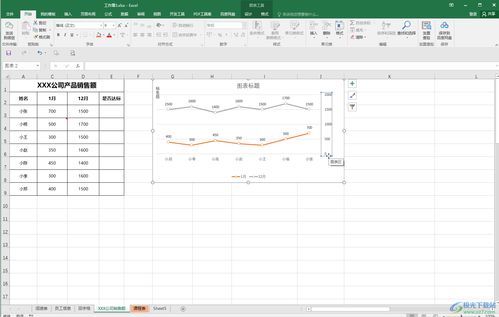 如何交换Excel图表中的横纵坐标轴资讯攻略01-14
如何交换Excel图表中的横纵坐标轴资讯攻略01-14 -
 如何在Excel中调整横坐标设置资讯攻略01-15
如何在Excel中调整横坐标设置资讯攻略01-15 -
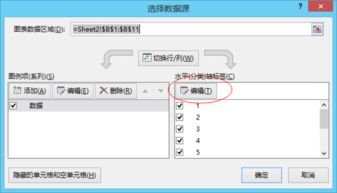 如何设置Excel图表的横坐标资讯攻略01-16
如何设置Excel图表的横坐标资讯攻略01-16 -
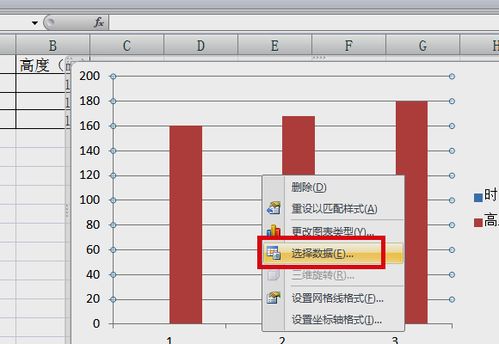 打造专业Excel图表:轻松玩转横坐标设置技巧资讯攻略01-17
打造专业Excel图表:轻松玩转横坐标设置技巧资讯攻略01-17 -
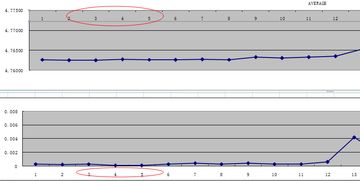 Excel中的横·纵·次坐标轴详解资讯攻略12-07
Excel中的横·纵·次坐标轴详解资讯攻略12-07 -
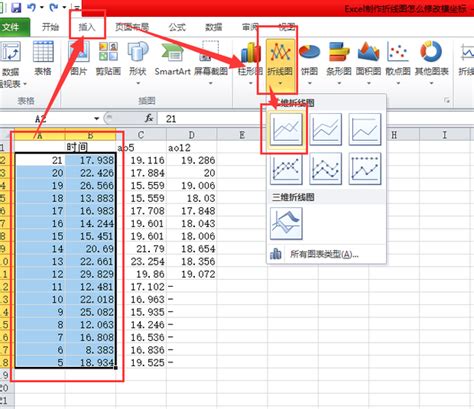 如何轻松设置Excel图表的横坐标资讯攻略12-06
如何轻松设置Excel图表的横坐标资讯攻略12-06